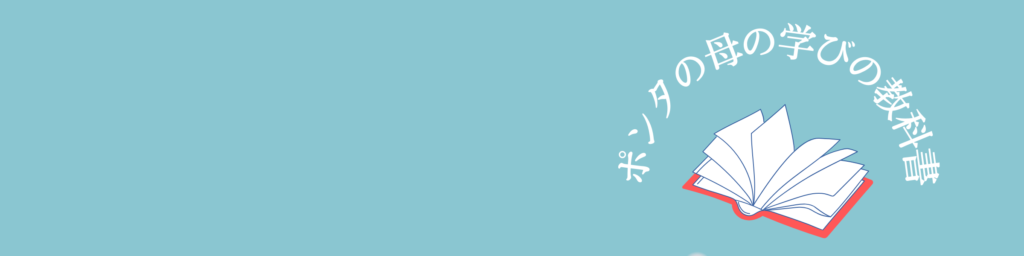canvaとは、簡単に画像が作成できるデザインツールです。
この記事では、デザイン初心者さんにとって、canvaが使えるツールかどうかを見て行きたいと思います。
この記事で分かること
canvaとillustratorとPhotoshopの違いが分かる
canvaのメリット・デメリットが分かる
canvaがデザイン初心者にとって使いやすいかどうか分かる
canvaはデザイン初心者にとって使いやすい
結論をいうと、「canvaはデザイン初心者に使いやすいツール」です。
canva以外にも、よくデザイン作成に使われるツールにillustrator、Photoshopがあります。
簡単にそれぞれのツールの特徴を比較してみました。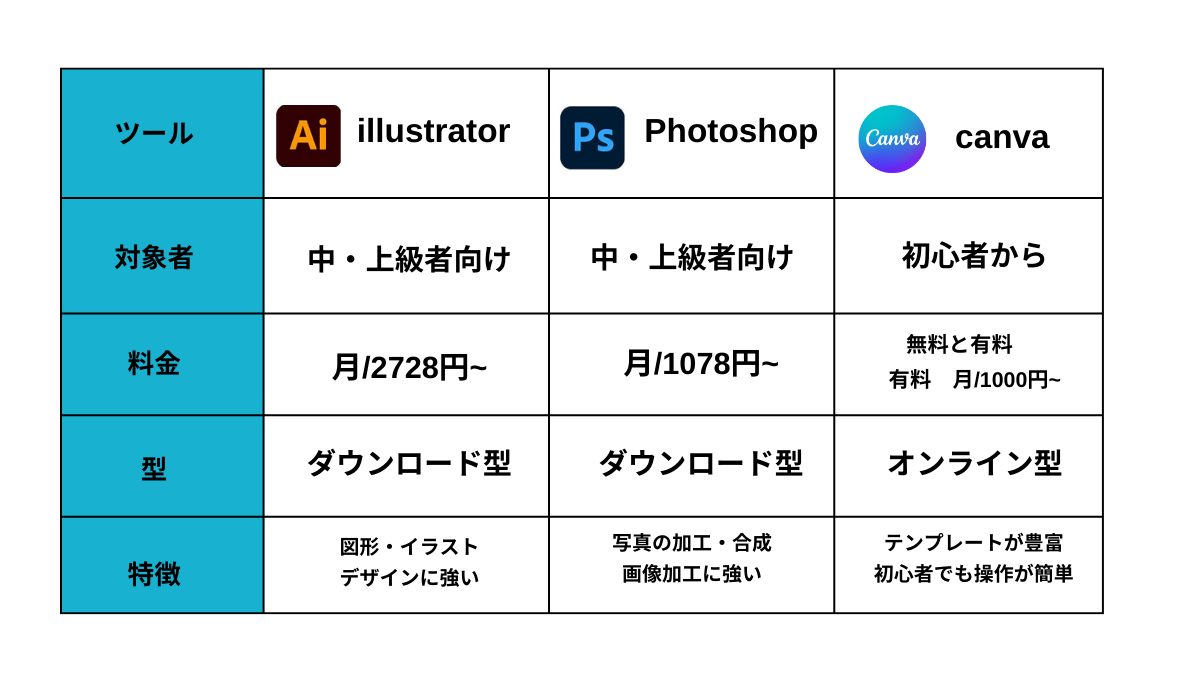
Illustrator
IllustratorはAdobe社が提供するイラスト・デザイン作成ツールです。
Illustratorの主な特徴
・ダウンロード型である
・ロゴやイラスト作成に強みがある
・高品質なイラストが作成できる
・細部までコントロールできるレイヤー機能がある
・高度な写真の加工や編集は難しい
・有料版(月/2728円~)しかない
Photoshop
PhotoshopもAdobe社が提供する画像作成ツールです。
画像編集で最もよく使われるツールでもあります。
Photoshopの主な特徴
・ダウンロード型である
・写真の本格的な画像編集ができる
・0から自由に画像編集ができる
・細部までコントロールできるレイヤー機能がある
・多様なファイル形式に書き出すことができる
・アイコンやロゴの作成にはあまり向かない
・有料版(月/1078円~)しかない
Illustrator、Photoshopのどちらも、操作方法が、初心者には難しいところがあります。
けれど、0から編集可能であり、細かい編集も可能となっています。
そのため、本格的にデザイン制作を行いたい方に向いているツールです。
Illustratorはイラストに強みがあり、Photoshopは画像編集に強みがあるため、どちらか片方だけでなく、両方を合わせて使う人も多いです。
canva
canvaは簡単に画像が作成できるデザイン作成ツールです。
canvaの主な特徴
・オンライン型である
・豊富なテンプレートから選べる
・テンプレートと素材を選ぶだけで、簡単におしゃれなデザインができる
・ワンクリックで操作できる(ドラッグ&ドロップ)
・多様な素材で、写真、動画、オーディオ、グラフィックにも対応
・レイヤー機能もある
・無料版と有料版(1000円~)がある
canva
次にcanvaの特徴とデメット、メリットを紹介します。
canvaのデメリット

① 動作が重い
canvaのデメリットにスマホアプリでは、動作が重いという場合があります。
原因は、canvaの豊富な素材にあります。
そのため、まれに動作が遅いなと感じることがあるかもしれません。
canvaはスマホでも、パソコンでも使えて便利です。
でも、スマホのアプリで、動作が遅いことが気になる人は、パソコンを利用して作成した方がストレスが少なくなります。
細かい修正は、パソコンの画面の方がしやすいです。
外出時はスマホ、家でするときはパソコンで行うなど使い分けをしてもいいかもしれません。
② たまに日本人向きでないテンプレがある
canvaは、世界中のユーザーが自由にデザインを作って公開できるオンラインデザインツールです。
そのため、時々日本人向きでない色合いや不自然な日本語のテンプレートでてくることがあります。
Instagramのcanva公式アカウントでも”残念なテンプレート達”を紹介されていました。
この投稿をInstagramで見る
でも、canvaはそれを日々改善されています。
改善するためにも、残念な点、使いにくい点、こんな機能があったらいいという点も、意見を求められています。
使ってみて、不便な点があれば、公式サイトに意見を伝えてみるのもいいと思います。
③ 使いたい機能がときどき有料
canvaには有料版と無料版があります。
無料版を愛用していると、ときどき使えない機能があります。
有料版ならこんな機能もできます。
- マジックリサイズができる
- すべてのテンプレート・素材が使い放題
- マジックリサイズができる
canva有料版なら、ワンクリックでデザインのサイズを別の規定サイズに変更できます。
複数のSNSを使用していたり、ブログとSNSを使っていたりすると、この画像こっちでも使いたいとなります。
無料版ではできませんが、有料版なら、ワンクリックでサクッと、他のSNS用の画像に変換できます。
- すべてのテンプレート・素材が使い放題
無料版を使っていると、「せっかく見つけたお気に入りの素材、実は有料だった!」なんてショッキングな事態におちいることがあります。
となります。
有料素材と無料素材の見分け方

素材やテンプレートを探すときには、無料のものと有料のものがあるので注意してください。
見分け方は、テンプレートも、素材も同じです。マークがあれば有料。
何もついてなければ無料となります。
canvaは無料版でも便利ですが、有料版を使えば、他のツールは使わなくても、canvaだけで十分になります。
canvasのメリット
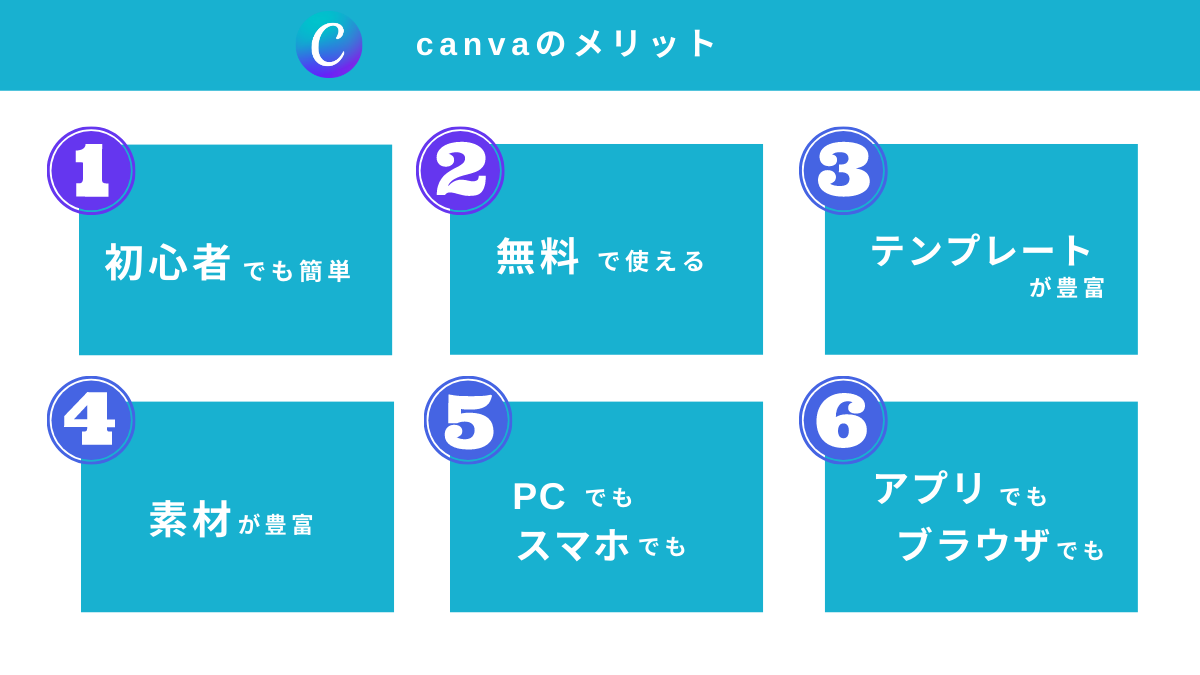
① 初心者でも簡単におしゃれなデザインができる
初心者でも本当に簡単にデザインが作れるの?
そんな疑問を持つ方もいると思います。
本当に簡単です!
① サイズを選ぶ
② テンプレートと素材を選ぶ
③ 色・大きさを変える
④ 文字を書き換える
⑤ 配置を変える
これだけでも、それなりにおしゃれなデザインができます。
ためしに、ブログのアイキャッチを、上の手順だけでやってみました。
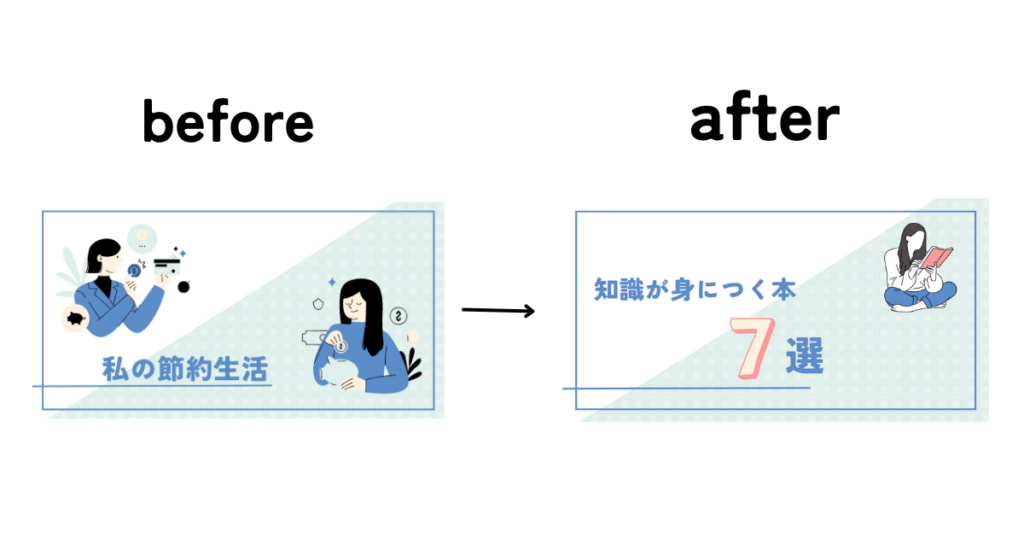
上の図の左はテンプレート、右はポンタの母が作ったアイキャッチです。
もちろん、デザインのプロから見たら、残念な点がたくさんあると思います。
でも、デザイン初心者の人が、自分で簡単に作れるのであれば十分です!
あとは、自分で作成しながら、少しずつスキルアップしていけたらいいんです。
② 無料で作ることができる
デザイン初心者にとって、無料でも作ることができることは大きなメリットです。
もちろんcanva有料版でしかできない機能もありますが、無料でも十分使うことができるツールとなっています。![]()
③ テンプレートが豊富
canvasの魅力はなんといってもテンプレートの豊富さです。
テンプレートの数はなんと60万点以上。そして、数の多さに加えて、種類の豊富さもあります。
SNS、動画、プレゼン、年賀状、カレンダー、なんでもテンプレートがあるのでさくっと作れます。
- SNS(Instagram・Twitter・Ticktok・YouTube・Facebook)など
- 動画(Facebookビデオ・YouTube動画・Instagram用・Ticktok用リール)など
- プレゼンテーション(プレゼンテーション・ブレインストーミング)など
- その他、本の表紙、カレンダー、マインドマップ、ポスター、予定表、チラシなど多数
テンプレートが豊富なため、本当にどんな場面にも活用することができます。
私は、Instagramも、ブログ用アイキャッチも、Twitter用図解も、カレンダーも、年賀状も全部canvaで作っています。
④ 素材が豊富
canvaの素材はなんと1億点を超えています。

こちらは「かわいい」で素材検索しましたが、本当にたくさんの種類そろってそろっています。
きっとあなたにぴったりの素材が見つかりますよ。
⑤ パソコンでもスマホでも使える
canvaはパソコンでもスマホでも利用可能です。
細かい作業は、パソコンの方が便利ですが、隙間時間にスマホで作業ができることは嬉しいところです。
⑥ アプリでもブラウザでも使える
canvaはアプリでも、ブラウザでも使うことができます。
Googleアカウントでもログイン可能なため、1つのパソコンやスマホに限らず使うことができます。
まとめ
canvaはデザイン初心者にとって本当にありがたいツールです。
① 初心者でも簡単におしゃれなデザインが作れる
② 無料でも使うことができる
③ テンプレートが豊富にある
④ 素材も豊富にある
⑤ パソコン、スマホの両方で使える
⑥ アプリでもブラウザでも使うことができる
IllustratorやPhotoshopは、本格的にデザインを勉強したい人にむけてのツールであるのに対し、canvaはデザイン初心者向けのツールです。
canvaでは、テンプレートや素材を選び、簡単な操作をするだけで、おしゃれなデザインができます。
ぜひcanvaを使って簡単におしゃれなデザインを作ってみてください。
![]()
最後までご覧いただきありがとうございました。
![]()